Win7系统中关闭检查磁盘和扫描并修复提示的方法
人气:1 Win7系统关闭“检查磁盘”和“扫描并修复”提示的技巧分享到这里,操作系统过程中会遇到“检查磁盘”和“扫描并修复”提示,新手用户面对此类提示不知该如何解决?不知道怎么处理的用户,下面可以看看小编为大家讲解Win7系统关闭“检查磁盘”和“扫描并修复”提示的方法。
一、关闭“检查磁盘”的方法
1、点击“开始、运行”, “运行”窗口里面直接输入“regedit”字符,然后点击Enter键;
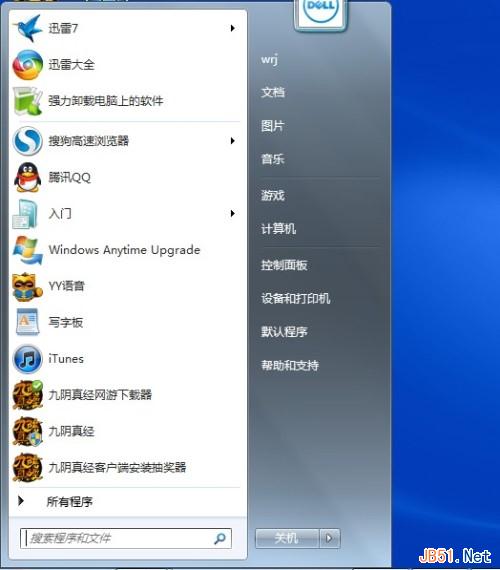
2、逐一选定下面的注册项 “HKEY_LOCAL_MACHINE\SYSTEM \CurrentControlSet\Control\Session Manager”;
3、右边窗口里面找到“BootExecute”键值项,将其数值清空,然后就关闭注册表编辑器。

二、关闭“扫描并修复”
1、点击“开始、运行”, “运行”窗口里面直接输入“services.msc”,然后点击Enter键;
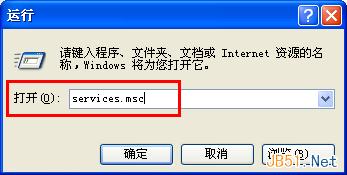
2、服务窗口打开之后,找到里面的“Shell Hardware Detection”服务,将其启动类型修改成“禁用”,然后点击“确定”。
win7 32位系统关闭“检查磁盘”和“扫描并修复”提示的技巧就先介绍到这里,下次如果大家遇到相同提示就可以采用上面介绍的方法来解决。
加载全部内容